macOSの追加フォント
macOSには、システムのフォルダにインストールされているフォント以外にも標準的に提供されているフォントがあります。
フォントのライセンス
これらのフォントは、OSの一部としてAppleから提供されます。そのため、一般的に自分のMacやそこで作成されたドキュメント内でこれらのフォントを使用することは問題ありませんが、デフォルトでこれらのフォントを含まない別のMacやWindowsにこれらのフォントをコピーして使用することは許可されていません。
レガシーフォントと言語サポート
あなたのMacには、かつてiLifeまたはiWorkのパッケージの一部として含まれていたフォントと、様々な言語を基本的にサポートするための多くのフォントも含まれているはずです。
これらのフォントは /Library/Application Support/Apple/Fonts/ 内のいくつかのフォルダに格納されています。
これらのフォントはシステムには必要ありませんが、旧バージョンのiLifeおよびiWorkアプリケーションに含まれていたテンプレートがこれらの内いくつかのフォントを使用しており、それらに依存するドキュメントを所有しているユーザーのために、Appleに含まれています。(もしそのようなドキュメントを開くと、OSは必要なフォントを見つけてそのまま有効化します。)
Appleには多くのNoto Sansフォントが含まれています。NotoはGoogleによって開発されているフォントで、全てのUnicode文字を表示しようとしています。Appleは、既にこれらを使用しているドキュメントや、名前によってこれらを要求するドキュメントのために、Noto Sansフォントを含めています。
詳細については、こちらをご覧ください:https://www.google.com/get/noto/
レガシーフォントを使用する
AppleのレガシーフォントはFont Vaultに追加できます。サポートされている文字セットやスタイルを確認したい場合もあるかもしれません。ほとんどはユーザーの個人的な使用に適していますが、中には必要不可欠なフォントもあります。(あなたのことを言ってるんですよ!
使用するかもしれないフォントはFont Vaultに追加して、コンフリクトを回避するためにApplication Support内からは削除した方がよいでしょう。(万が一のためにバックアップを取ることを忘れないでください。)
ダウンロードフォント
Appleは、macOS環境にダウンロードして使用するフォントも提供しています。これらのフォントのいくつかは旧バージョンのMac OSに含まれていたもので、他のいくつかは新しいものです。これらは主にアジア圏のフォントで、macOS自体には必要なく、また欧米圏では使用頻度の低い可能性のあるものです。
普通、これらのフォントをFont Bookを使用してダウンロードすると、Suitcase Fusionはこれらのフォントを管理できません。必要なフォントをダウンロードしてFont Vaultに追加するには、以下のステップに従ってください。
ダウンロードフォントを特定する
これらの追加フォントは、Font Bookを使用して検出、確認、そしてダウンロードできます。それらの操作をする間、Suitcase Fusionとのコンフリクトを避けるために、あらかじめType Coreを停止しておきます。
Type Coreを停止するには、Suitcase Fusionの環境設定を開いてSuitcase Fusion Type Core を停止ボタンをクリックします。続いて、確認ダイアログでType Core を停止をクリックすると、Suitcase Fusionは停止します。(Type CoreはSuitcase Fusionの次回起動時に自動的に動作を開始します。)
- Font Bookを起動して、サイドバーとプレビューパネルが表示されていて、プレビューの種類がサンプルになっていることを確認します。(表示 > サイドバーを表示、表示 > プレビューを表示、および表示 > サンプルを選択します。)
- フォントの新規コレクションを作成します。ファイル > 新規コレクションを選択して「ダウンロードフォント」というような名前にします。
- フォントリストからグレーアウトした名前のフォントを探します。
下記の一覧を参考にダウンロードフォントを確認することもできます。 - グレーアウトしたフォントを選択します。プレビューパネルの上部にダウンロードボタンがあれば、そのフォントを新規コレクションにドラッグします。この時点ではフォントをダウンロードしないでください。
- 全てのダウンロードフォントを特定したら、本当にダウンロードしたいフォントがあるかどうかを確認します。フォントを1つずつクリックして、プレビューを表示できます。プレビューを表示したフォントをダウンロードしない場合は、DELETEキーをクリックしてそのフォントをコレクションから削除します。
- コレクション内にダウンロードしたいフォントしかない状態になったら、コレクション内のフォントを全て選択してプレビューパネルの上部にあるダウンロードボタンをクリックします。
- フォントをダウンロードしたら、コレクション内のフォントを全て選択してファイル > フォントを書き出すを選択します。書き出し先のフォルダ名を入力して(例えば「ダウンロードフォント」のように)、保存先をデスクトップにしたら保存ボタンをクリックします。
- フォントを書き出したら、コレクション内のフォントを全て選択してファイル > フォントを削除を選択します。確認ダイアログで削除ボタンをクリックします。
Font Bookから削除したフォントは、再度ダウンロード可能なグレーアウトしたフォントとして表示されます。同じフォントを再度ダウンロードするとFont BookとSuitcase Fusionの間に混乱が生じる可能性があるため、同じフォントは再度ダウンロードしないでください。
デスクトップに保存したフォントは、フォルダのままSuitcase Fusionにドラッグして管理できます。
このページが作成された時点でmacOS環境でダウンロードできるフォントは以下の通りです:
-
Baoli SC
-
Baoli TC
-
BiauKai
-
GungSeo
-
Hannotate SC
-
Hannotate TC
-
HanziPen SC
-
HanziPen TC
-
HeadLineA
-
Hei
-
Hiragino Sans CNS
-
Kai
-
Kaiti SC
-
Kaiti TC
-
Klee
-
Lantinghei SC
-
Lantinghei TC
-
Libian SC
-
Libian TC
-
LiHei Pro
-
LingWai SC
-
LingWai TC
-
LiSong Pro
-
Myriad Arabic
-
Nanum Brush Script
-
Nanum Gothic
-
Nanum Myeongjo
-
Nanum Pen Script
-
Osaka
-
PCMyungjo
-
PilGi
-
STFangsong
-
STHeiti
-
STKaiti
-
Toppan Bunkyu Gothic
-
Toppan Bunkyu Midashi Gothic
-
Toppan Bunkyu Midashi Mincho
-
Toppan Bunkyu Mincho
-
Tsukushi A Round Gothic
-
Tsukushi B Round Gothic
-
Wawati SC
-
Wawati TC
-
Weibei SC
-
Weibei TC
-
Xingkai SC
-
Xingkai TC
-
Yuanti SC
-
Yuanti TC
-
YuGothic
-
YuKyokasho
-
YuKyokasho Yoko
-
YuMincho
-
YuMincho +36p Kana
-
Yuppy SC
-
Yuppy TC
-
Apple LiGothic
-
Apple LiSung



